[ad_1]
【完全解決】Python ImportError対処法【2025年最新版】¶
Pythonでプログラムを実行した際にImportErrorに遭遇し、困った経験はありませんか?このエラーはPython開発者なら誰もが一度は経験する代表的な問題の一つです。本記事では、このエラーの原因から具体的な解決方法、さらには予防策まで詳しく解説します。
ImportErrorとは何か¶
ImportErrorは、Pythonでモジュールのインポート時に発生する例外の一つです。特にNo module namedエラーは、指定されたモジュールが見つからない場合に発生します。
よくあるエラーメッセージのパターン¶
ImportError: No module named requests
ImportError: No module named numpy
ImportError: No module named pandas
ModuleNotFoundError: No module named matplotlib
エラーが発生する典型的な状況¶
- 新しいライブラリを使おうとした時
- 他の環境からコードをコピーした時
- 仮想環境を切り替えた時
- Python本体をアップデートした後
エラーの詳細と発生条件¶
📚 エラー解決スキルアップ!
リーダブルコード でコード品質を向上させましょう。
ImportErrorとModuleNotFoundErrorの違い¶
Python 3.6以降では、従来のImportErrorに加えて、より具体的なModuleNotFoundErrorが導入されました。
# Python 3.6以降
ModuleNotFoundError: No module named missing_module
# Python 3.5以前
ImportError: No module named missing_module
ModuleNotFoundErrorはImportErrorのサブクラスで、モジュールが見つからない場合により具体的な情報を提供します。
エラーが発生するタイミング¶
# これらのいずれでもエラーが発生する可能性があります
import missing_module
from missing_module import function
from package import missing_submodule
エラーの主要な原因¶
📚 エラー解決スキルアップ!
リーダブルコード でコード品質を向上させましょう。
1. モジュールがインストールされていない¶
最も一般的な原因は、必要なライブラリがシステムにインストールされていないことです。
# requests モジュールを使おうとしたが、インストールされていない
import requests # ImportError: No module named requests
2. 複数のPython環境による混乱¶
システムに複数のPythonバージョンが存在する場合、モジュールが間違ったバージョンにインストールされている可能性があります。
# Python 2.7用にインストールされているが、Python 3.xで実行している
pip install numpy # Python 2.7にインストール
python3 script.py # Python 3.xで実行してエラー
3. 仮想環境の問題¶
仮想環境が正しく有効化されていない、または間違った仮想環境でモジュールをインストールしています。
4. パス設定の問題¶
Pythonがモジュールを検索するパス(sys.path)に適切なディレクトリが含まれていません。
import sys
print(sys.path) # モジュール検索パスの確認
5. パッケージ構造の問題¶
自作モジュールを使用する場合、__init__.pyファイルが不足しているか、相対インポートが正しく設定されていません。
解決方法¶
📚 エラー解決スキルアップ!
リーダブルコード でコード品質を向上させましょう。
1. pipを使用した基本的なインストール¶
# 最も基本的な解決方法
pip install モジュール名
# 具体例
pip install requests
pip install numpy
pip install pandas matplotlib
2. Python3環境での正しいインストール方法¶
# Python 3用のpipを明示的に使用
pip3 install モジュール名
# または、Pythonモジュールとしてpipを実行
python3 -m pip install モジュール名
# 現在使用しているPythonインタープリターでインストール
python -m pip install モジュール名
3. 仮想環境での解決方法¶
仮想環境を使用している場合は、正しい環境でモジュールをインストールする必要があります。
# 仮想環境の作成
python3 -m venv myproject_env
# 仮想環境の有効化(Linux/Mac)
source myproject_env/bin/activate
# 仮想環境の有効化(Windows)
myproject_env\Scripts\activate
# 仮想環境内でモジュールをインストール
pip install requests numpy pandas
# インストール済みパッケージの確認
pip list
4. パス設定の修正¶
モジュールが特別なディレクトリにある場合、sys.pathに追加します。
import sys
import os
# 現在のスクリプトと同じディレクトリにあるモジュール用
current_dir = os.path.dirname(os.path.abspath(__file__))
sys.path.append(current_dir)
# 特定のディレクトリを追加
sys.path.append('/path/to/your/modules')
# 相対パスで追加
sys.path.append(os.path.join(current_dir, 'modules'))
5. init.pyファイルの追加¶
自作パッケージを作成する場合、各ディレクトリに__init__.pyファイルを配置します。
my_project/
├── main.py
└── utils/
├── __init__.py # 空のファイルでOK
├── helper.py
└── config.py
# main.py
from utils import helper
from utils.config import DATABASE_URL
6. 環境変数PYTHONPATHの設定¶
# Linux/Mac
export PYTHONPATH="${PYTHONPATH}:/path/to/your/modules"
# Windows
set PYTHONPATH=%PYTHONPATH%;C:\path\to\your\modules
7. エラー診断のためのデバッグコード¶
[ad_2]
import sys
import os
print("Python version:", sys.version)
print("Python executable:", sys.executable)
print("Current working directory:", os.getcwd())
print("Python path:")
for path in sys.path:
print(f" {path}")
# インストール済みパッケージの確認
try:
import pkg_resources
installed_packages = [d.project_name for d in pkg_resources.working_set]
print("Installed packages:", sorted(installed_packages))
except ImportError:
print("pkg_resources not available")
予防策・ベストプラクティス¶
1. requirements.txtの活用¶
プロジェクトで使用するライブラリをrequirements.txtファイルで管理します。
# requirements.txtの作成
pip freeze > requirements.txt
# requirements.txt の例
requests==2.28.1
numpy==1.24.1
pandas==1.5.2
matplotlib==3.6.2
# requirements.txtからの一括インストール
pip install -r requirements.txt
2. 仮想環境の適切な使用¶
# プロジェクトごとに仮想環境を作成
mkdir my_new_project
cd my_new_project
python3 -m venv venv
# 仮想環境の有効化を忘れずに
source venv/bin/activate # Linux/Mac
# venv\Scripts\activate # Windows
# 必要なパッケージをインストール
pip install -r requirements.txt
3. pyenv + venvの組み合わせ(推奨)¶
# 特定のPythonバージョンをインストール
pyenv install 3.11.5
# プロジェクトで使用するPythonバージョンを設定
pyenv local 3.11.5
# 仮想環境を作成
python -m venv .venv
# 有効化
source .venv/bin/activate
4. IDE設定の確認¶
Visual Studio CodeやPyCharmを使用している場合、正しいPythonインタープリターが選択されているかを確認します。
VS Code:
– Ctrl+Shift+P → “Python: Select Interpreter”
– 仮想環境のPythonを選択
PyCharm:
– Settings → Project → Python Interpreter
– 適切な仮想環境を選択
5. パッケージ管理ツールの活用¶
# pipenvの使用例
pip install pipenv
pipenv install requests numpy pandas
pipenv shell # 仮想環境の有効化
# poetryの使用例
pip install poetry
poetry init
poetry add requests numpy pandas
poetry shell # 仮想環境の有効化
関連するエラーと対処法¶
📚 エラー解決スキルアップ!
リーダブルコード でコード品質を向上させましょう。
ModuleNotFoundError¶
Python 3.6以降のより具体的なエラーです。対処法はImportErrorと同じです。
# Python 3.6+
try:
import missing_module
except ModuleNotFoundError as e:
print(f"Module not found: {e.name}")
print("Please install the module using: pip install", e.name)
AttributeError¶
モジュールはインポートできるが、指定した属性や関数が見つからない場合に発生します。
import requests
# 間違った属性名
requests.get_data() # AttributeError: module 'requests' has no attribute 'get_data'
# 正しい方法
response = requests.get('https://example.com')
ImportError: cannot import name¶
モジュール内の特定の関数やクラスが見つからない場合に発生します。
# バージョン違いでよく発生
from sklearn.cross_validation import train_test_split # 古いバージョン
from sklearn.model_selection import train_test_split # 新しいバージョン
実際のトラブルシューティング例¶
ケース1: Jupyterでのimportエラー¶
# Jupyterで使用するkernelに正しくパッケージをインストール
python -m ipykernel install --user --name=myproject_env
jupyter notebook
ケース2: Docker環境でのimportエラー¶
# Dockerfile
FROM python:3.11-slim
WORKDIR /app
COPY requirements.txt .
RUN pip install --no-cache-dir -r requirements.txt
COPY . .
CMD ["python", "main.py"]
ケース3: 本番環境でのimportエラー¶
# 本番環境でのトラブルシューティング
python -c "import sys; print(sys.path)"
python -c "import sys; print(sys.executable)"
pip list | grep module_name
まとめ¶
Python ImportErrorは開発者が最も頻繁に遭遇するエラーの一つですが、適切な知識と手順があれば確実に解決できます。重要なポイントは以下の通りです:
- エラーの原因を正確に特定する – モジュール未インストール、環境の混乱、パス設定の問題など
- 仮想環境を適切に使用する – プロジェクトごとに独立した環境を構築
- requirements.txtで依存関係を管理する – チーム開発や本番デプロイで一貫性を保つ
- デバッグ情報を活用する – sys.path、Python version、インストール済みパッケージを確認
- 最新のベストプラクティスを採用する – pyenv、poetry、pipenvなどの現代的なツールを活用
これらの知識を身につけることで、ImportErrorに遭遇した際も冷静に対処し、効率的な開発を継続できるでしょう。問題が発生した際は、まず基本的な確認事項から順番にチェックし、段階的に解決していくことが重要です。
おすすめ関連商品¶
エラー解決スキル向上におすすめの書籍¶
- リーダブルコード
- より良いコードを書くための実践的なガイド
-
エラーを減らすコーディング技法
- 効率的なデバッグテクニック
-
エラー原因特定の方法論
- エラーを事前に防ぐ開発手法
- 品質の高いコードの書き方
開発効率を上げるツール・サービス¶
- GitHub Copilot – AI支援コーディング
- AWS Free Tier – クラウド環境で実践
- O’Reilly Learning – 技術書読み放題
[ad_3]
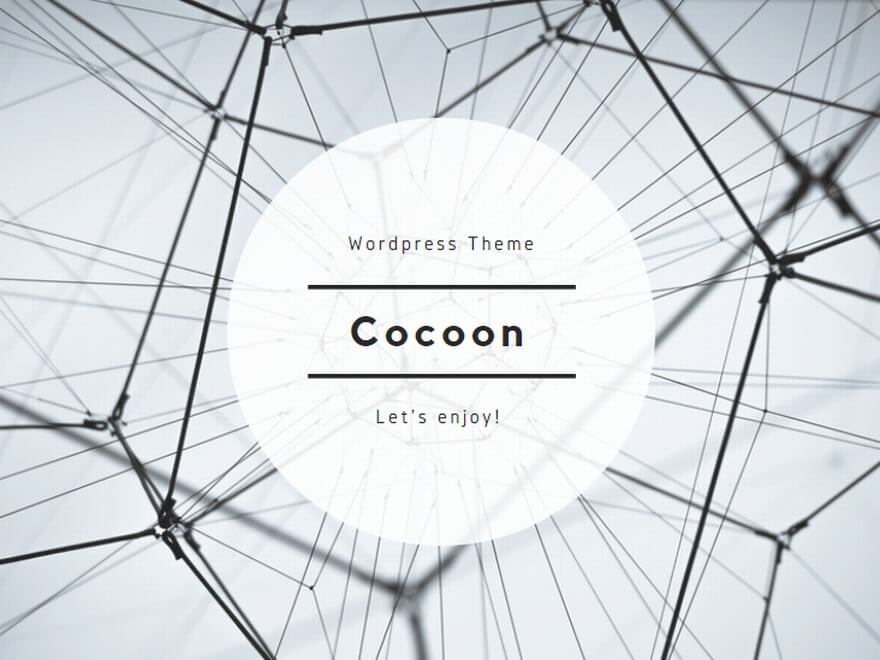
コメント